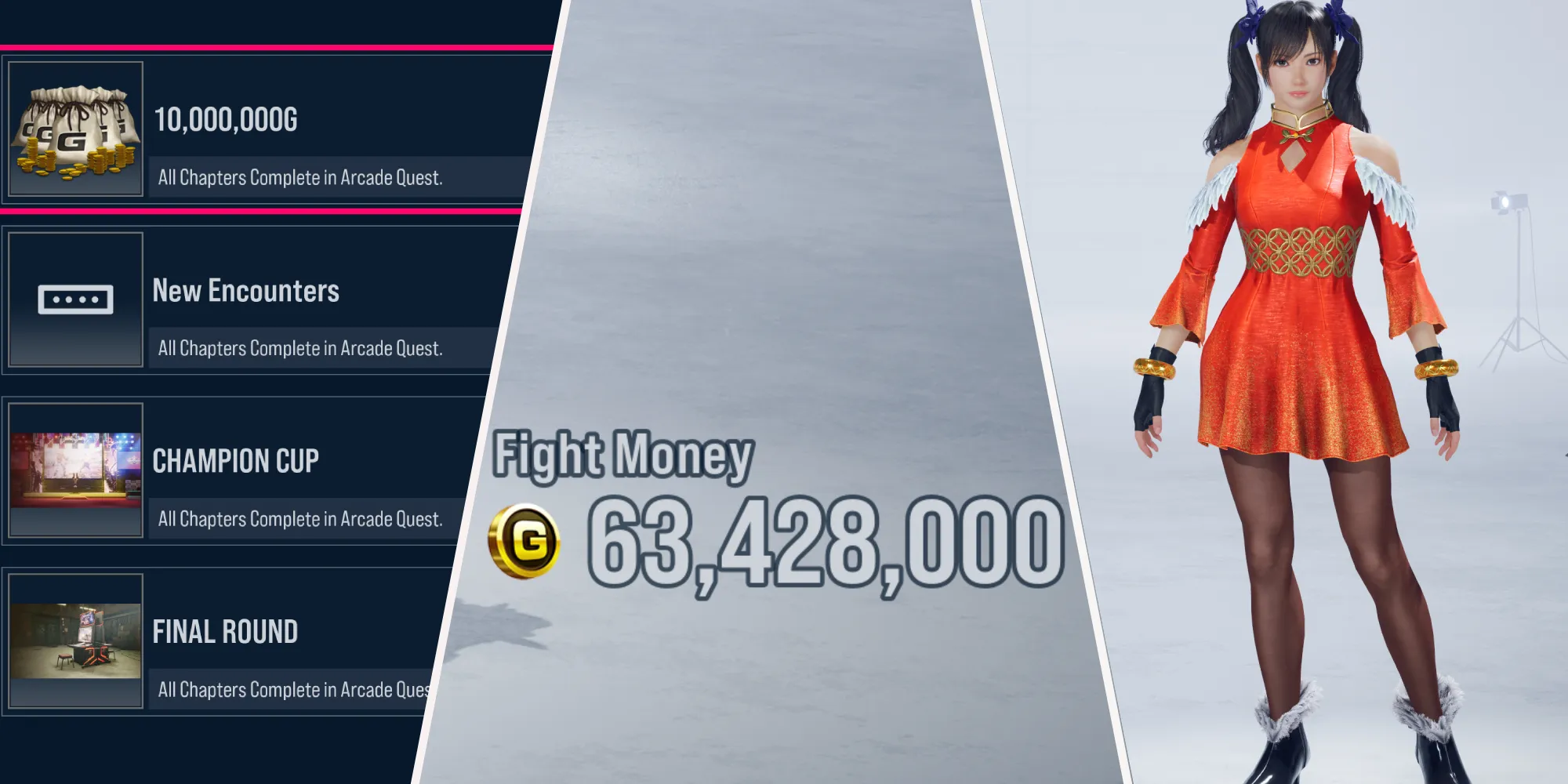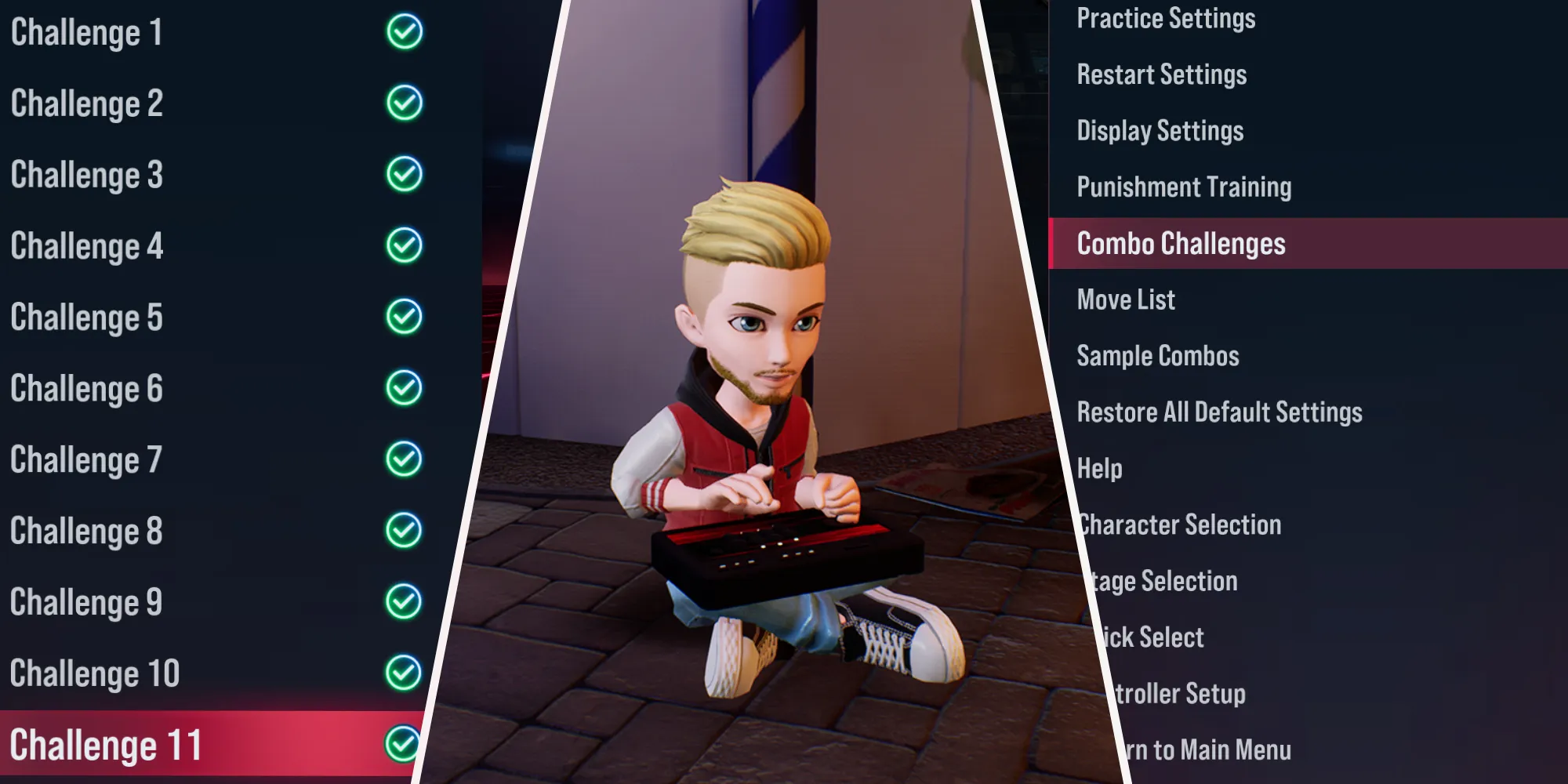如何使用EmuDeck在Steam Deck上播放任天堂3DS游戏
学习如何在Steam Deck上玩3DS游戏并将它们添加到你的游戏库中
使用 EmuDeck 在 Steam Deck 上玩 3DS 游戏轻松易行
作者:[您的名字]
任天堂 3DS 是一款掌机系统,多年来一直赢得玩家们的心。凭借其独特的功能和令人难以置信的游戏库,不足为奇地,许多玩家仍然对它怀有深厚的感情。但是,如果您想在 Steam Deck 上玩那些 3DS 游戏,通过其更大的屏幕和可插拔的功能?别担心,游戏玩家们!在这个指南中,我们将向您展示如何使用 EmuDeck 在 Steam Deck 上体验 3DS 游戏的乐趣。
在 Steam Deck 上安装 EmuDeck
EmuDeck 是一款改变游戏规则的工具,它简化了在 Steam Deck 上模拟游戏的过程。它处理了所有复杂的设置和更新,让您专注于享受您最喜爱的 3DS 游戏。在安装 EmuDeck 之前,请确保您拥有以下工具:
- 高速 A2 微型 SD 卡。请查看这篇文章获取推荐。
- 您想玩的游戏的 3DS ROM。这些文件通常以 .3ds 结尾。
- 键盘和鼠标,在安装过程中会派上用场。如果您正在寻找一款优秀的键盘和鼠标组合,请看看这个评测。
安装 EmuDeck
要在 Steam Deck 上安装 EmuDeck 并运行 Citra 进行 3DS 游戏,按照以下步骤进行:
- 确保您的 Steam Deck 电池电量足够,或将其连接到电源插座。
- 将微型 SD 卡插入设备。
- 按下左侧触控板下方的 Steam 按钮。
- 从菜单中选择“电源”。
- 切换到“桌面模式”。
- 连接您的键盘和鼠标。
- 打开浏览器,从 [EmuDeck 下载链接] 下载 EmuDeck。
- 在下载页面上选择适用于 SteamOS 的版本并下载。
- 运行安装程序,并选择“自定义安装”选项。
- 将 SD 卡选择为安装位置。
- 在设备选择屏幕上,选择 Steam Deck。
- EmuDeck 将向您显示可用的模拟器列表。如果您只需要 3DS 模拟,请选择 Citra。
- 确保选中了 Steam Rom 管理器。这将在游戏模式的 SteamOS 图书馆中添加模拟的 3DS 游戏和它们的艺术品。
- 按照安装程序屏幕进行操作,直到您到达“为经典 3D 游戏配置 CRT 着色器”部分。
- 启用 3D 来增强经典游戏的视觉效果。跳过剩余的屏幕并完成安装。
将 3DS 文件传输到 EmuDeck
现在您已经安装了 EmuDeck,是时候将您的 3DS 文件传输到正确的文件夹中了。按照以下步骤进行:
- 点击 Dolphin 文件管理器。
- 点击标记为 Primary 的 SD 卡。
- 选择拆分选项。
- 在一个方框中,找到模拟和 ROMS 文件夹。
- 点击标记为 3DS 的文件夹。
- 在另一个空方框中,定位您的 3DS 文件并将其复制过去。
将 3DS 游戏添加到 Steam 图书馆
安装完成 EmuDeck 和 Citra,以及传输您的 3DS 游戏之后,接下来是将它们添加到您的 Steam 图书馆中。按照以下步骤进行:
- 启动 EmuDeck 程序。
- 选择 Steam Rom 管理器并启动它。
- 同意在提示时退出 Steam。
- 关闭解析器选项。
- 打开 Citra 开关。
- 点击预览。
- 在下一个屏幕上,点击解析。
- 等待片刻,让 EmuDeck 下载艺术品并添加 3DS 游戏。
- 在提示时选择保存到 Steam。
- 当出现弹出消息“完成添加/移除条目”时,关闭 EmuDeck 窗口。
- 切换回游戏模式。
- 打开 Steam 图书馆,新添加的 3DS 游戏将出现在收藏选项卡中。
改变Steam Deck的屏幕设置
在Steam Deck上运行任天堂3DS游戏时,您可能希望调整屏幕设置以获得最佳体验。按下Steam Deck背面的L4、L5、R4和R5按钮以调整双屏幕位置和视图。
就是这样!现在,您已经拥有了使用EmuDeck应用程序和Citra模拟器在Steam Deck上添加和玩您最喜欢的3DS游戏所需的一切。您的游戏将从Steam库中启动,就像官方游戏一样,您甚至可以将它们添加到您的收藏夹选项卡以便轻松访问。
修复3DS游戏的减速问题
在Steam Deck上,一些3DS游戏可能会出现减速或冻结的问题。但是,请不要担心!通过一些简单的步骤,您可以优化您的任天堂3DS游戏的性能。您可以使用以下方法:
- 按下Steam按钮以访问“库”选项。
- 选择“收藏”选项卡。
- 选择Nintendo 3DS方块并开始播放3DS游戏。
- 一旦游戏运行,按下QAM按钮(位于右侧触控板下方的带有三个点的按钮)。
- 从侧边菜单中选择电池图标。
- 启用“使用游戏个人档案”。
- 将帧率增加到60 FPS。
通过调整这些设置,您的游戏应该表现得更好。您可能仍然会偶尔在过渡屏幕之间遇到卡顿,但总体而言,您将在Steam Deck上享受到改进的性能。
Steam Deck现在可以从官方Steam商店购买。准备好在这款令人惊叹的手持式PC上再次深入体验任天堂3DS游戏的奇妙世界吧!
快速链接:
常见问题
我可以在Steam Deck上玩其他任天堂掌机游戏吗?
绝对可以!EmuDeck支持各种模拟器,包括Game Boy Advance(GBA)和Game Boy Color(GBC)等模拟器。您可以在Steam Deck上探索各种任天堂掌机游戏。享受怀旧之情吧!
我在哪里可以找到3DS ROM来在Steam Deck上玩?
下载不拥有的游戏ROM被认为是非法行为,所以我们不能提供具体的来源。但是,您可以在网上搜索“3DS ROM”,您应该能找到提供ROM的网站,您可以通过备份自己的游戏卡帮助您合法获取ROM。记住要始终遵守法律并尊重游戏开发者的权益。
我可以在Steam Deck上使用Citra之外的其他模拟器吗?
是的,EmuDeck支持多个模拟器,让您可以玩来自不同游戏机的游戏。无论您想重温超级任天堂(SNES)的辉煌岁月还是尝试PlayStation Portable(PSP)游戏,EmuDeck都可以满足您的需求。
现在就是这些,亲爱的玩家们!我们希望本指南能帮助您将Steam Deck打造成一台任天堂3DS实力派。不要忘记在社交媒体上分享您的游戏冒险,并将3DS的爱传播给其他Steam Deck用户。祝您游戏愉快!
参考资料:
- [A2微SD卡链接]
- [键盘和鼠标链接]
- [图像来源]
- [EmuDeck下载链接]